现在许多多媒体键盘基本都有音量调节的功能键,当然利用一些小软件也可实现,而实际上利用“Scancode Map”更简单有效,下面的方法可将F9、F10改为音量控制键。
从图一(常用的可实现的功能键的扫描码)中查出Volume Up、Volume Down的扫描码分别为(E0,30)、(E0,2E),(Fn和WINS等键位的扫描码)中查出F9、F10扫描码分别为(00,43)、(00,44),注意在注册表中需要将二进制值的高低字节交换一下,套用上面的“Scancode Map”格式,”Scancode Map”=hex:00,00,00,00,00,00,00, 00,03,00,00,00,30,E0,43,00,2E,E0,44,00,00,00,00,00,因而将下面的内容输入记事本,另存为win.reg文件并双击导入注册表,:将下面的内容输入记事本,另存为win.reg文件并双击导入注册表,: Windows Registry Editor Version 5.00 [HKEY_LOCAL_MACHINE\SYSTEM\CurrentControlSet\Control\Keyboard Layout]
“Scancode Map”=hex:00,00,00,00,00,00,00,00,03,00,00,00,30,E0,43,00,2E,E0,44,00,00,00,00,00
然后重启电脑后,F9、F10就变成音量控制键,能一键调节音量大小了。我们还可以将F12改造成静音键,代码为: Windows Registry Editor Version 5.00
[HKEY_LOCAL_MACHINE\SYSTEM\CurrentControlSet\Control\Keyboard Layout]
“Scancode Map”=hex:00,00,00,00,00,00,00,00,03,00,00,00,20,E0,58,00,00,00,00,00
经测试,支持最新windows8 系统
-—————————————–
附:什么是“Scancode Map”?
我们有必要先了解一下“Scancode Map”(扫描码映射),“Scancode Map”是注册表中[HKEY_LOCAL_MacHINE\SYSTEM\CurrentControlSet\Control\Keyboard Layout]中的一个二进制键值(默认没有,需新建),并且有固定的格式。Scancode Map 代码的一般格式是:“hex:00,00,00,00,00,00,00,00,02,00,00,00,原键,替代键,原键,替代键,00,00,00,00”。其含义为:前8个00(DWord两个0)是版本号,接下来的“02”表示映射数,其最小为值为“02”,表示只映射一组,若要映射多组,只需增加相应的值即可,如映射2组其值应为“03”,3组为“04”;后边代码每4个是一组:前两个是映射后键位的扫描码,后两个是键位原扫描码。如果要交换两个键,则最后四个值的排列形式是:键A,键B,键B,键A——它表示:键A成为键B,键B成为键A。最后以“00,00,00,00” 结尾。了解了“Scancode Map”之后,我们就可以来利用添加功能键了。
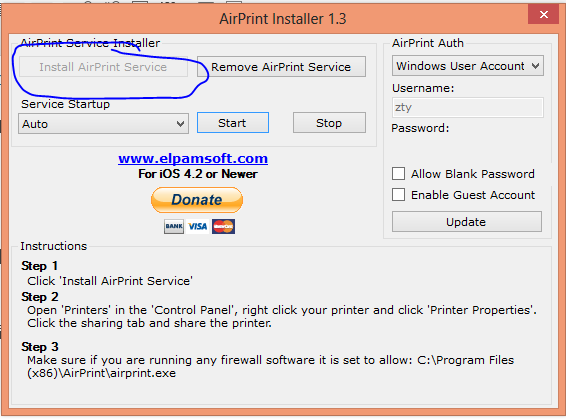
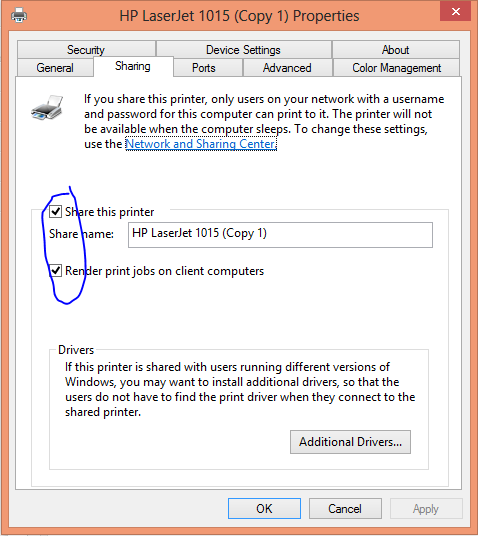

 写的是修复完成,但是机器只是重启了一下,继续进入恢复模式。。 接着想办法 Recboot,无法运行。。 <ignore_js_op>
写的是修复完成,但是机器只是重启了一下,继续进入恢复模式。。 接着想办法 Recboot,无法运行。。 <ignore_js_op> continue也不行。 继续换软件 PP越狱助手 在恢复模式卡住的时候,有退出恢复模式的按钮。 按了之后,与TinyUmbrella现象一样。 <ignore_js_op>
continue也不行。 继续换软件 PP越狱助手 在恢复模式卡住的时候,有退出恢复模式的按钮。 按了之后,与TinyUmbrella现象一样。 <ignore_js_op> easyirecovery 也是一样 <ignore_js_op>
easyirecovery 也是一样 <ignore_js_op> 接着找了另一个小软件 <ignore_js_op>
接着找了另一个小软件 <ignore_js_op> 显示不支持!!!!!!丫的。怒了。一堆废物 换高级的,红雪 <ignore_js_op>
显示不支持!!!!!!丫的。怒了。一堆废物 换高级的,红雪 <ignore_js_op> <ignore_js_op>
<ignore_js_op> 依然不支持iPhone 4s……….大婶们啊。。 下面开始换个思路,既然踢出恢复模式不行,先把数据找回来吧。 国产itools自然无能 <ignore_js_op>
依然不支持iPhone 4s……….大婶们啊。。 下面开始换个思路,既然踢出恢复模式不行,先把数据找回来吧。 国产itools自然无能 <ignore_js_op> 国外的一款软件, 看了说明才知道,从iphone4s开始只支持从itunes 备份中恢复图片、短信等,, TMD,有备份还要你干什么。。破软件还收费 这软件叫Wondershare Dr.Fone 废物一个 <ignore_js_op>
国外的一款软件, 看了说明才知道,从iphone4s开始只支持从itunes 备份中恢复图片、短信等,, TMD,有备份还要你干什么。。破软件还收费 这软件叫Wondershare Dr.Fone 废物一个 <ignore_js_op> 。。。。。。 使用ios 5.1.1越狱工具 <ignore_js_op>
。。。。。。 使用ios 5.1.1越狱工具 <ignore_js_op> 显示无连接。。我彻底服了。。。 到此为止,所有的恢复方法 用尽了。 去国外论坛看了看,iphone4s的bootrom没有破解,所以这类软件都没用。。因此,诸位,一定记得经常备份啊!要不然出了问题就麻烦了。 后面只能常规还原系统了,没什么好说的。PS:windows版itunes真心很差,经常出错、死机
显示无连接。。我彻底服了。。。 到此为止,所有的恢复方法 用尽了。 去国外论坛看了看,iphone4s的bootrom没有破解,所以这类软件都没用。。因此,诸位,一定记得经常备份啊!要不然出了问题就麻烦了。 后面只能常规还原系统了,没什么好说的。PS:windows版itunes真心很差,经常出错、死机